問題:在 Windows 11 工作列中找不到軟體圖示?簡單說明:這個問題困擾著許多 Windows 11 用戶,導致工作列中沒有顯示軟體圖示。引導語:如果您遇到此問題,請繼續閱讀 php小編香蕉準備的詳細教程,以了解如何輕鬆解決它。本教學將引導您完成一個簡單的步驟,幫助您恢復工作列軟體圖示。
解決方法如下
1、先滑鼠右鍵點選任務列空白處,出現工作列設定選項,我們點選進入。
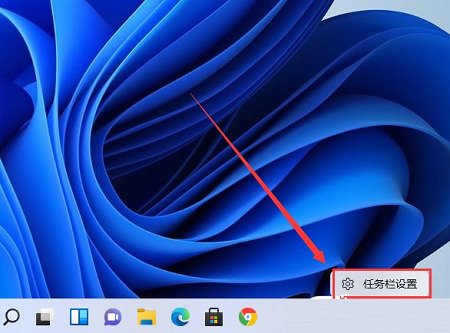
2、進入到設定介面,點擊左側的個人化功能,然後在右側找到並開啟盤任務角溢位。
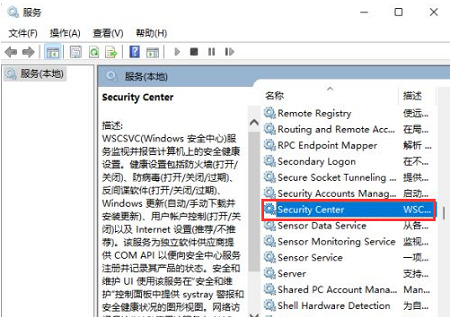
3、點擊任務列角溢出後,將要顯示的應用程式圖示開關開啟。

4、當設定完成後,再次回到桌面,就可以看到圖示了。

以上是win11電腦工作列不顯示圖示怎麼? win11工作列不顯示圖示解決教學課程的詳細內容。更多資訊請關注PHP中文網其他相關文章!




